宏碁Swift 3筆記本如何安裝win7系統(tǒng) 安裝win7系統(tǒng)方法說明
宏碁Swift 3 15英寸版這款產(chǎn)品搭載了現(xiàn)在顯赫一時的AMD R7 2700U 移動銳龍?zhí)幚砥鳌_@款移動銳龍配備Vega 10高級內(nèi)置GPU,性能實(shí)力非常接近MX150和Radeon 540 獨(dú)立顯卡。那么這款筆記本如何一鍵u盤安裝win7系統(tǒng)?下面跟小編一起來看看吧。

安裝方法:
1、首先將u盤制作成u盤啟動盤,接著前往相關(guān)網(wǎng)站下載win7系統(tǒng)存到u盤啟動盤,重啟電腦等待出現(xiàn)開機(jī)畫面按下啟動快捷鍵,選擇u盤啟動進(jìn)入到大白菜主菜單,選取【02】大白菜win8 pe標(biāo)準(zhǔn)版(新機(jī)器)選項,按下回車鍵確認(rèn),如下圖所示:

2、在pe裝機(jī)工具中選擇win7鏡像放在c盤中,點(diǎn)擊確定,如下圖所示:
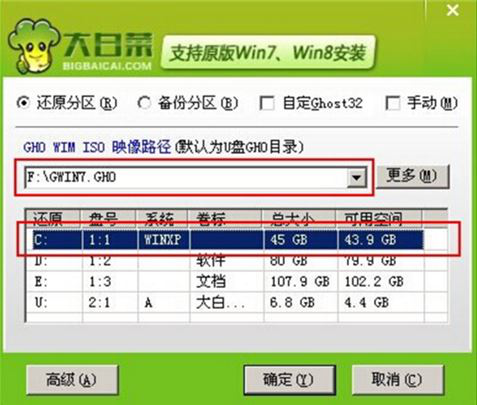
3、此時在彈出的提示窗口直接點(diǎn)擊確定按鈕,如下圖所示:
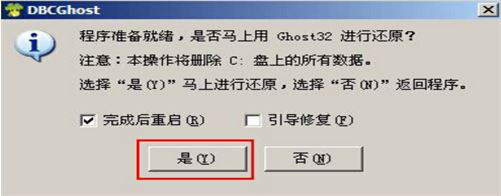
4、隨后安裝工具開始工作,我們需要耐心等待幾分鐘, 如下圖所示:
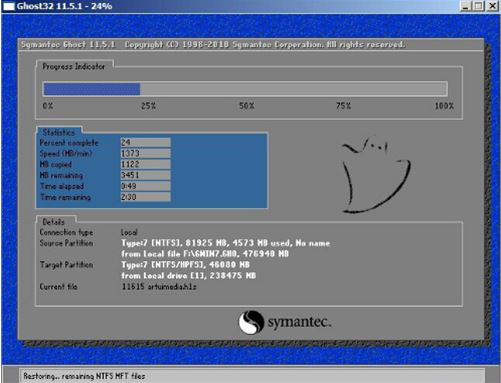
5、完成后,彈跳出的提示框會提示是否立即重啟,這個時候我們直接點(diǎn)擊立即重啟就即可。

6、此時就可以拔除u盤了,重啟系統(tǒng)開始進(jìn)行安裝,我們無需進(jìn)行操作,等待安裝完成即可。
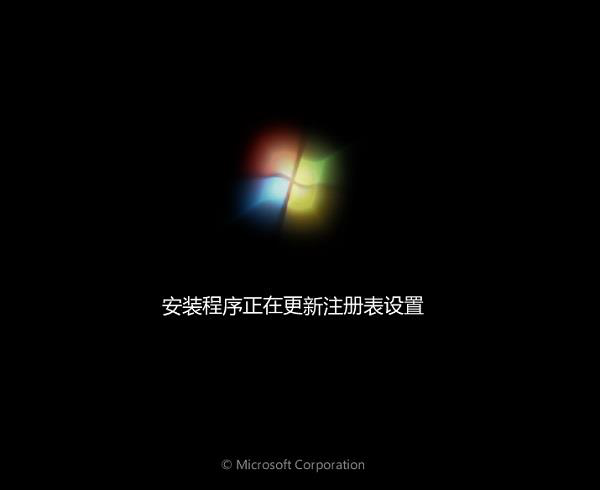
win7相關(guān)攻略推薦:
win7電腦網(wǎng)頁顯示不全怎么辦 詳細(xì)解決方法
win7電腦中禁止使用power鍵具體操作流程
華碩win7怎么打開藍(lán)牙 具體操作步驟
以上就是 宏碁Swift 3 筆記本如何一鍵u盤安裝win7系統(tǒng)操作方法,如果 宏碁Swift 3 的用戶想要安裝win7系統(tǒng),可以根據(jù)上述操作步驟進(jìn)行安裝。
相關(guān)文章:
1. Win10 20H2版本的功能更新安裝失敗怎么辦?2. Win11硬盤安裝方法介紹 Win11系統(tǒng)硬盤安裝教程3. 電腦關(guān)機(jī)速度慢怎么優(yōu)化?Windows關(guān)機(jī)速度慢的處理方法4. Win10秋季創(chuàng)意者更新開啟色盲模式的具體操作方法5. Win11退回正版Win10怎么操作?Win11回退Win10教程6. Win11怎么取消開機(jī)密碼?Win11開機(jī)取消密碼的方法7. 電腦奇偶校驗(yàn)存儲空間故障導(dǎo)致Win10 2004用戶無法升級怎么辦?8. Win7怎么刪除隧道適配器?Win7刪除隧道適配器的方法9. Win8系統(tǒng)如何查看默認(rèn)網(wǎng)關(guān)?Win8系統(tǒng)查看默認(rèn)網(wǎng)關(guān)的方法10. Win10專業(yè)版如何禁用驅(qū)動程序強(qiáng)制簽名?

 網(wǎng)公網(wǎng)安備
網(wǎng)公網(wǎng)安備